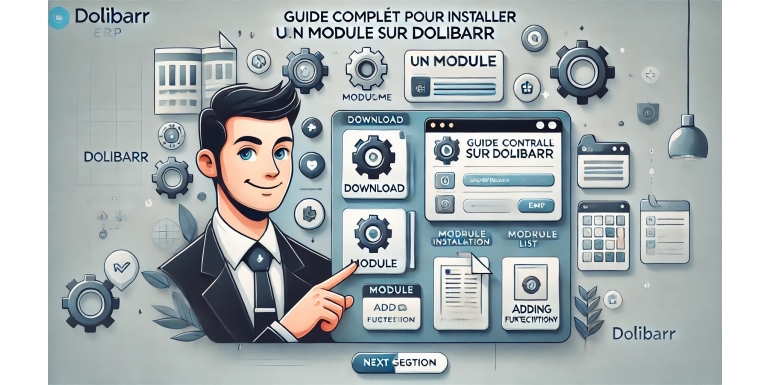
Dolibarr est l’un des systèmes ERP et CRM open source les plus populaires pour les petites et moyennes entreprises. L’une des principales raisons de son adoption massive est sa structure modulaire, qui permet aux utilisateurs d’étendre considérablement ses fonctionnalités en installant et en activant des modules. Ces modules peuvent ajouter de nouvelles fonctionnalités, des intégrations avec des plateformes tierces, ou encore des outils spécifiques à certains secteurs d’activité.
Cependant, pour ceux qui découvrent Dolibarr ou les systèmes ERP open source en général, installer un module — en particulier s’il n’est pas inclus par défaut — peut sembler complexe au premier abord. Ce guide a pour objectif de proposer une procédure détaillée, du niveau débutant au niveau avancé, sur la manière d’installer un module dans Dolibarr, qu’il provienne du Dolistore, d’une source tierce ou d’un développement personnalisé.
Nous aborderons :
-
Comprendre les modules dans Dolibarr
-
Trouver et choisir le bon module
-
Télécharger et préparer les fichiers du module
-
Installation manuelle ou automatique
-
Autorisations et prérequis
-
Résolution des problèmes courants
-
Configuration après installation et bonnes pratiques
Commençons.
1. Comprendre les modules dans Dolibarr
Dolibarr repose sur un noyau modulaire. Chaque composant fonctionnel — facturation, CRM, gestion des stocks, agenda — est implémenté sous forme de module. Cela signifie que de nouvelles fonctionnalités peuvent être ajoutées simplement en activant ou installant un module.
Il existe trois types principaux de modules :
-
Modules natifs : Inclus dans Dolibarr par défaut, activables depuis l’interface d’administration.
-
Modules externes officiels : Développés par l’équipe Dolibarr ou des contributeurs vérifiés, disponibles sur Dolistore.
-
Modules tiers ou personnalisés : Développés par la communauté ou des développeurs indépendants, non vérifiés officiellement.
Chaque module comprend généralement un répertoire avec des fichiers PHP, des scripts de configuration et parfois des fichiers SQL pour créer ou modifier des tables de base de données.
2. Trouver le bon module pour vos besoins
Avant l’installation, identifiez clairement le module qui correspond à vos objectifs.
Commencez par définir votre besoin :
-
Avez-vous besoin d’une intégration (PayPal, Stripe, Shopify...) ?
-
Souhaitez-vous améliorer un processus (RH, gestion documentaire, suivi de projets...) ?
-
Recherchez-vous des outils conformes à des obligations fiscales ou sectorielles ?
Où chercher :
-
Dolistore : Boutique officielle, modules gratuits ou payants, avec avis et compatibilité.
-
GitHub : De nombreux développeurs open source y publient leurs modules.
-
Forums Dolibarr & communauté : Recommandations, modules de niche.
-
Développeurs freelances : Pour des besoins spécifiques, envisagez un module sur mesure.
Vérifiez toujours :
-
Compatibilité avec votre version de Dolibarr
-
Date de dernière mise à jour
-
Documentation d’installation et d’utilisation
-
Dépendances éventuelles
3. Préparer l’installation : prérequis
Avant de procéder :
-
Sauvegardez votre instance : fichiers + base de données
-
Vérifiez les versions PHP/MySQL compatibles
-
Assurez l’accès FTP ou SSH pour installer manuellement
-
Vérifiez les conflits éventuels entre modules
Un module Dolibarr typique est une archive ZIP ou TAR contenant un ou plusieurs dossiers, dont un principal nommé comme le module.
4. Installation manuelle d’un module
C’est la méthode la plus courante pour les modules tiers ou personnalisés.
Étapes :
Étape 1 : Extraire le module
-
Décompressez l’archive sur votre ordinateur. Un dossier comme
monmodule/doit apparaître.
Étape 2 : Téléverser sur Dolibarr
-
Connectez-vous au serveur via FTP ou SSH.
-
Allez dans le dossier
/htdocs/custom/. -
Téléversez le dossier
monmodule/entier.
Important : n’utilisez pas
/htdocs/core/modules/sauf mention explicite du développeur.
Étape 3 : Attribuer les permissions Assurez-vous que le serveur web puisse lire les fichiers :
chown -R www-data:www-data /chemin/dolibarr/htdocs/custom/monmodule
chmod -R 755 /chemin/dolibarr/htdocs/custom/monmoduleÉtape 4 : Activer le module
-
Connectez-vous à Dolibarr en tant qu’administrateur
-
Allez dans
Accueil > Configuration > Modules/Applications -
Recherchez le module, puis cliquez sur “Activer”
Si le module inclut un assistant de configuration, suivez les instructions.
5. Installation via Dolistore (interface web)
Certains modules peuvent être installés directement via l’interface Dolistore.
Étapes :
-
Accédez à
Accueil > Configuration > Modules > Dolistore -
Recherchez le module
-
Cliquez sur “Installer” (connexion au compte Dolistore nécessaire)
-
Dolibarr télécharge le module dans
/custom/ -
Activez-le comme n’importe quel module
Note : tous les modules Dolistore ne prennent pas en charge cette méthode.
6. Après l’installation
Une fois le module activé :
-
Allez dans
Modules> cliquez sur le module -
Configurez les paramètres disponibles
-
Définissez les autorisations via
Utilisateurs & Groupes > Permissions -
Renseignez les API, chemins, etc. si besoin
Conseils :
-
Consultez toujours la documentation incluse
-
Certains modules déclenchent une mise à jour base de données automatiquement
-
Videz le cache si quelque chose n’apparaît pas
7. Mettre à jour un module
Les développeurs publient régulièrement des mises à jour.
Procédure :
-
Téléchargez la dernière version
-
Supprimez l’ancien dossier dans
/custom/ -
Téléversez la nouvelle version
-
Réattribuez les permissions si nécessaire
-
Testez le bon fonctionnement
Toujours faire une sauvegarde avant toute mise à jour.
8. Résolution des problèmes fréquents
Problème : le module n’apparaît pas
-
Vérifiez qu’il est dans
/htdocs/custom/ -
Assurez-vous qu’il contient un fichier
modMonModule.class.php
Problème : écran blanc ou erreur
-
Consultez les logs Dolibarr ou du serveur web
-
Vérifiez la compatibilité PHP
Problème : conflits entre modules
-
Désactivez les modules similaires
-
Évitez les doublons de namespace
Problème : fonctionnalités absentes ou non actives
-
Attribuez explicitement les permissions aux utilisateurs
9. Désinstaller un module
Si vous n’en avez plus besoin :
-
Désactivez-le depuis la section
Modules -
Supprimez le dossier dans
/htdocs/custom/ -
Attention : certaines données peuvent rester en base
Consultez la documentation pour vérifier si un script de désinstallation est fourni.
10. Bonnes pratiques pour gérer les modules
-
Compatibilité : installez uniquement des modules testés pour votre version
-
Fiabilité : privilégiez les sources de confiance
-
Documentation : tenez un journal des modules installés
-
Environnement de test : testez avant en production
-
Sauvegarde régulière : fichiers + base de données
-
Communauté : participez, remontez les bugs, proposez des améliorations
Conclusion
Les modules sont le cœur de l’extensibilité de Dolibarr. Que vous souhaitiez intégrer un site e-commerce, automatiser vos flux ou ajouter des outils analytiques, le bon module peut transformer votre utilisation de Dolibarr.
En suivant les étapes de ce guide — identification, installation, configuration, mise à jour — vous pourrez exploiter tout le potentiel de Dolibarr tout en limitant les risques. Documentez vos modifications, testez, sauvegardez, et profitez pleinement de la puissance de cette solution ERP open source.
